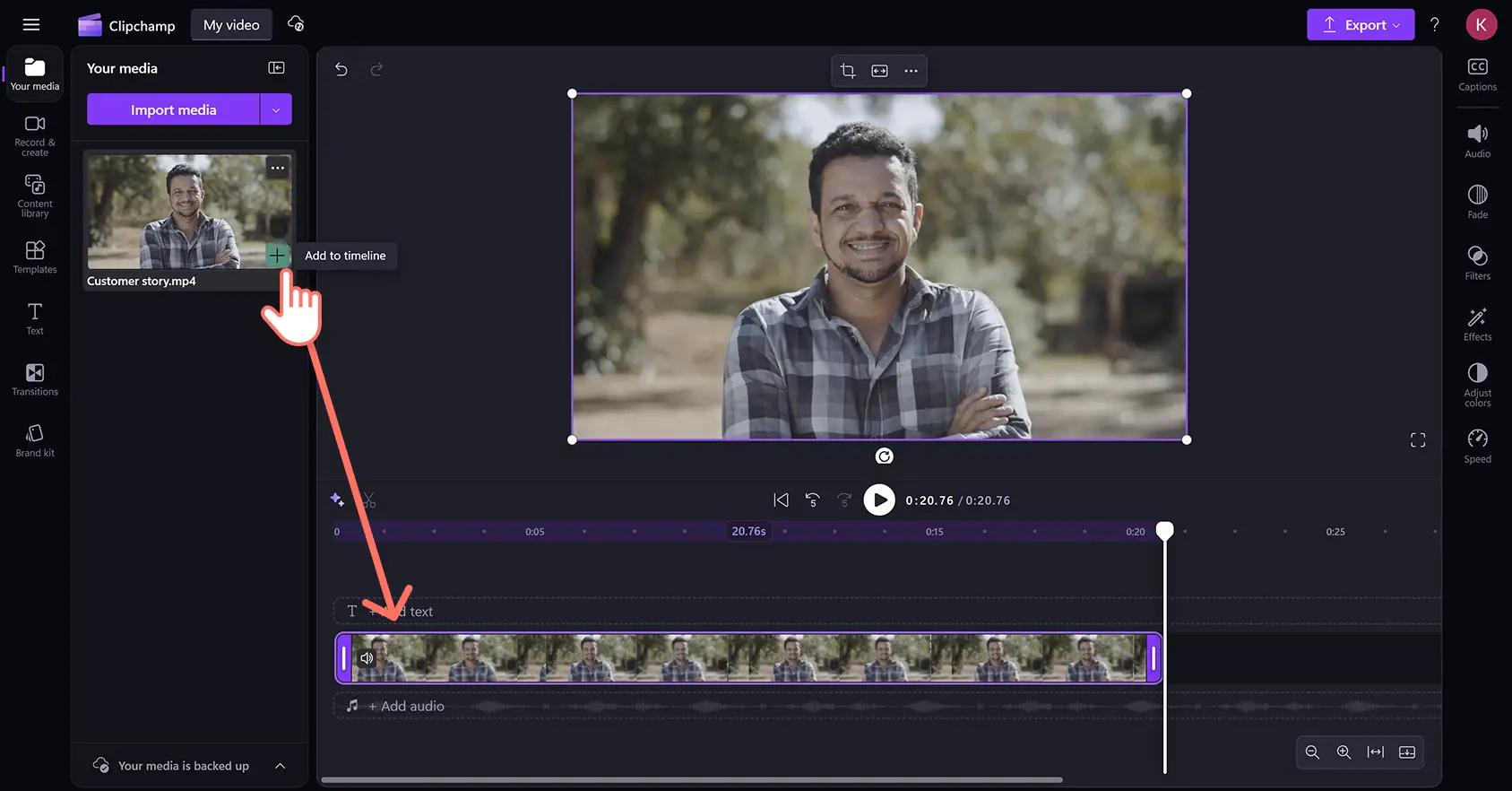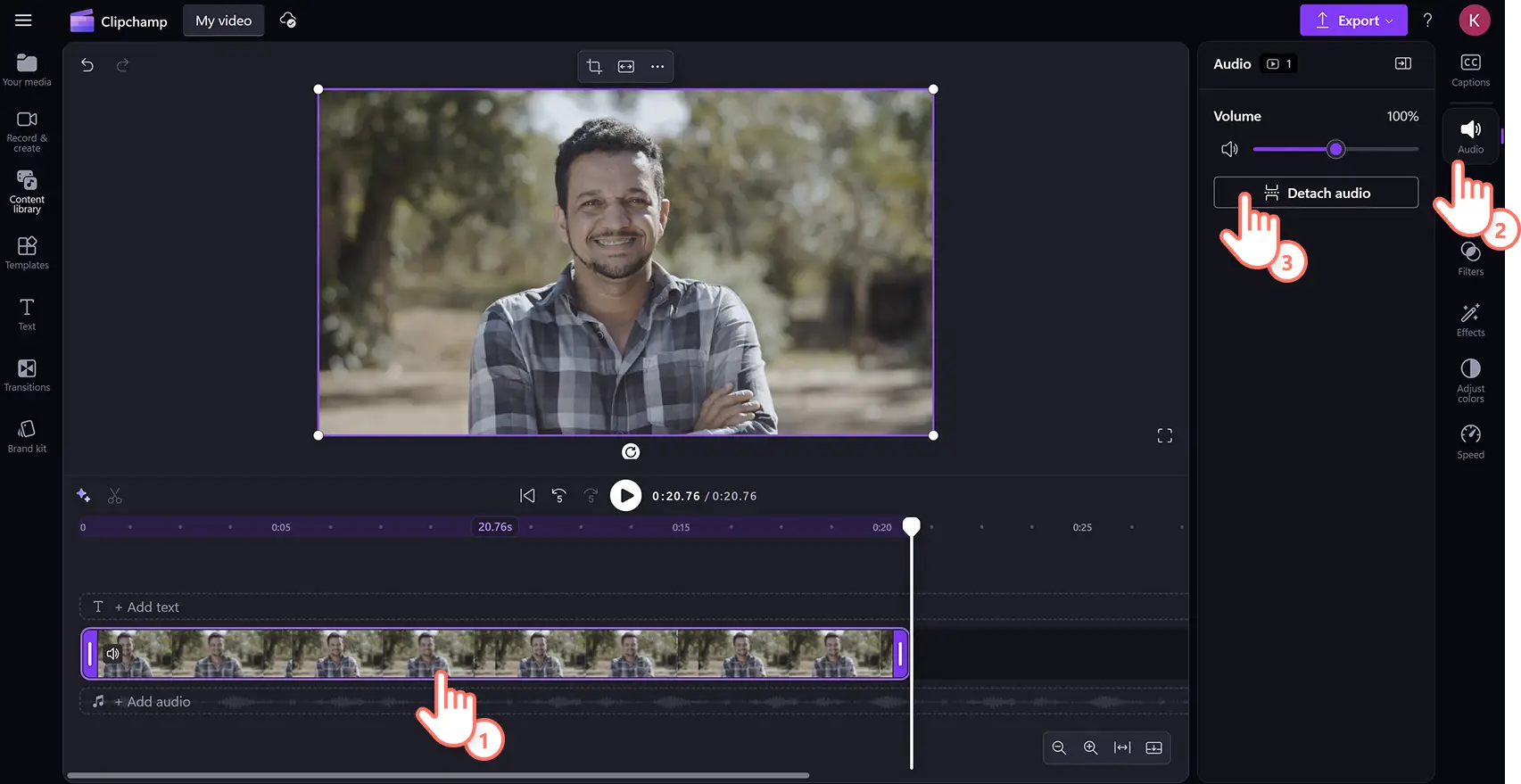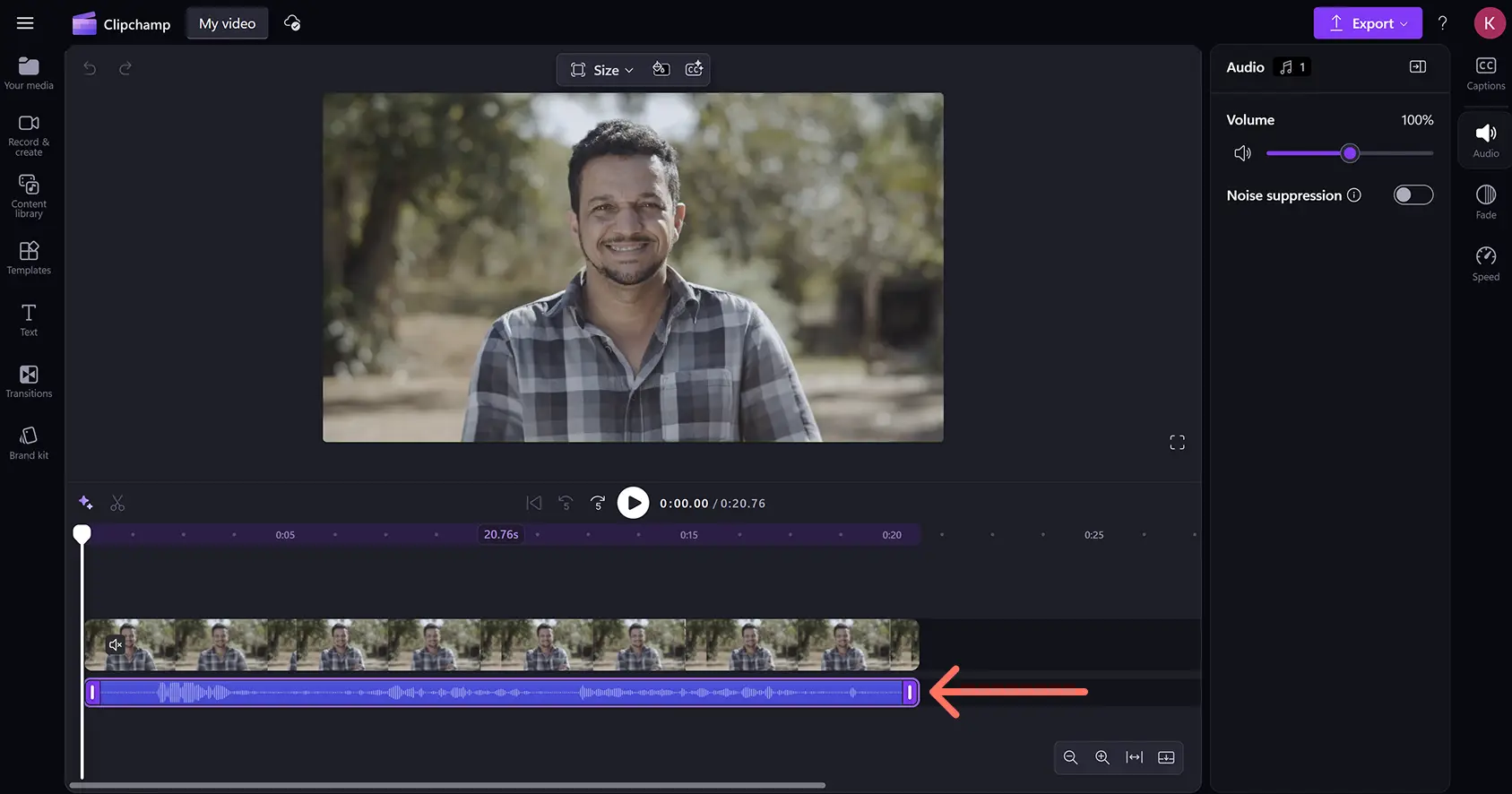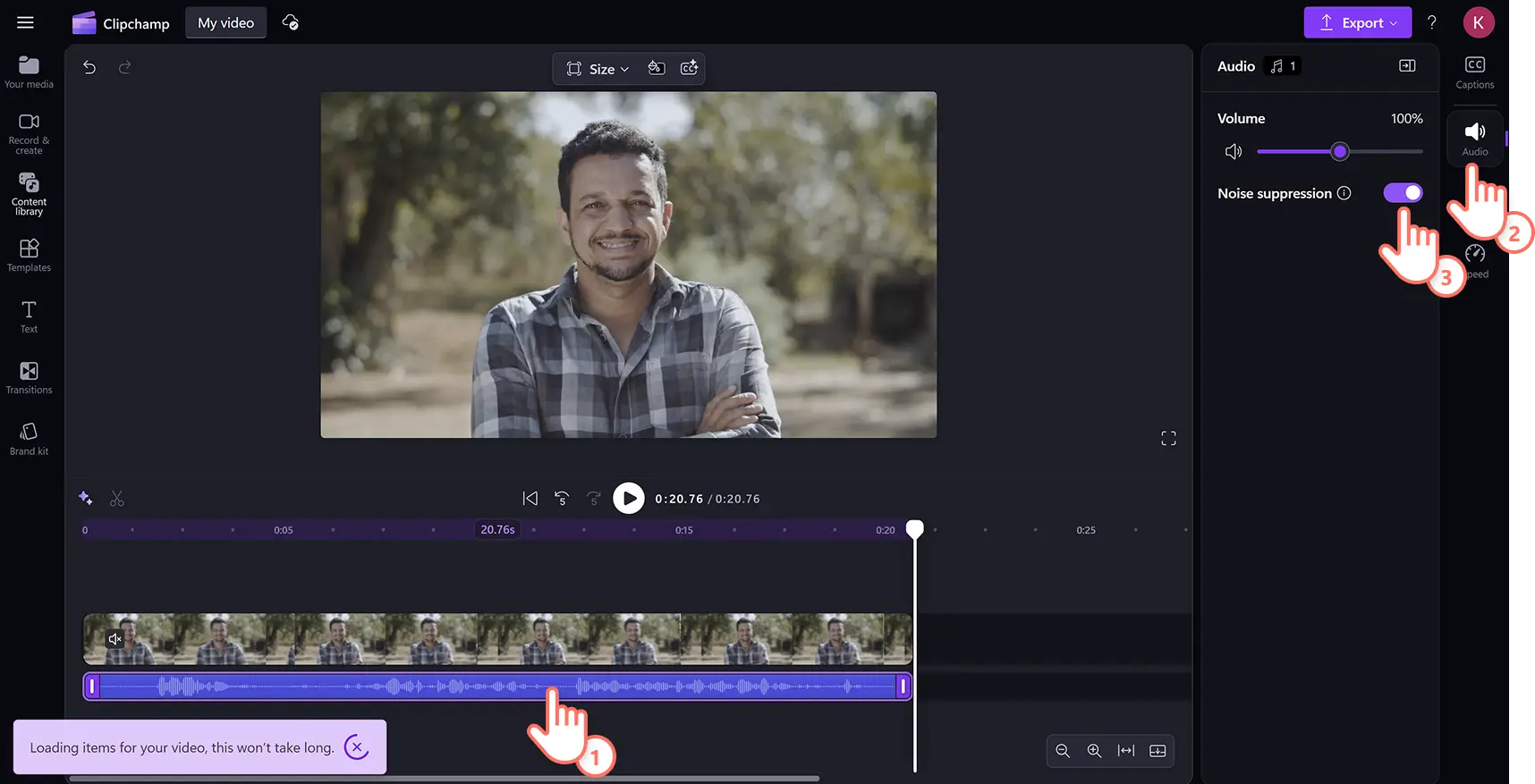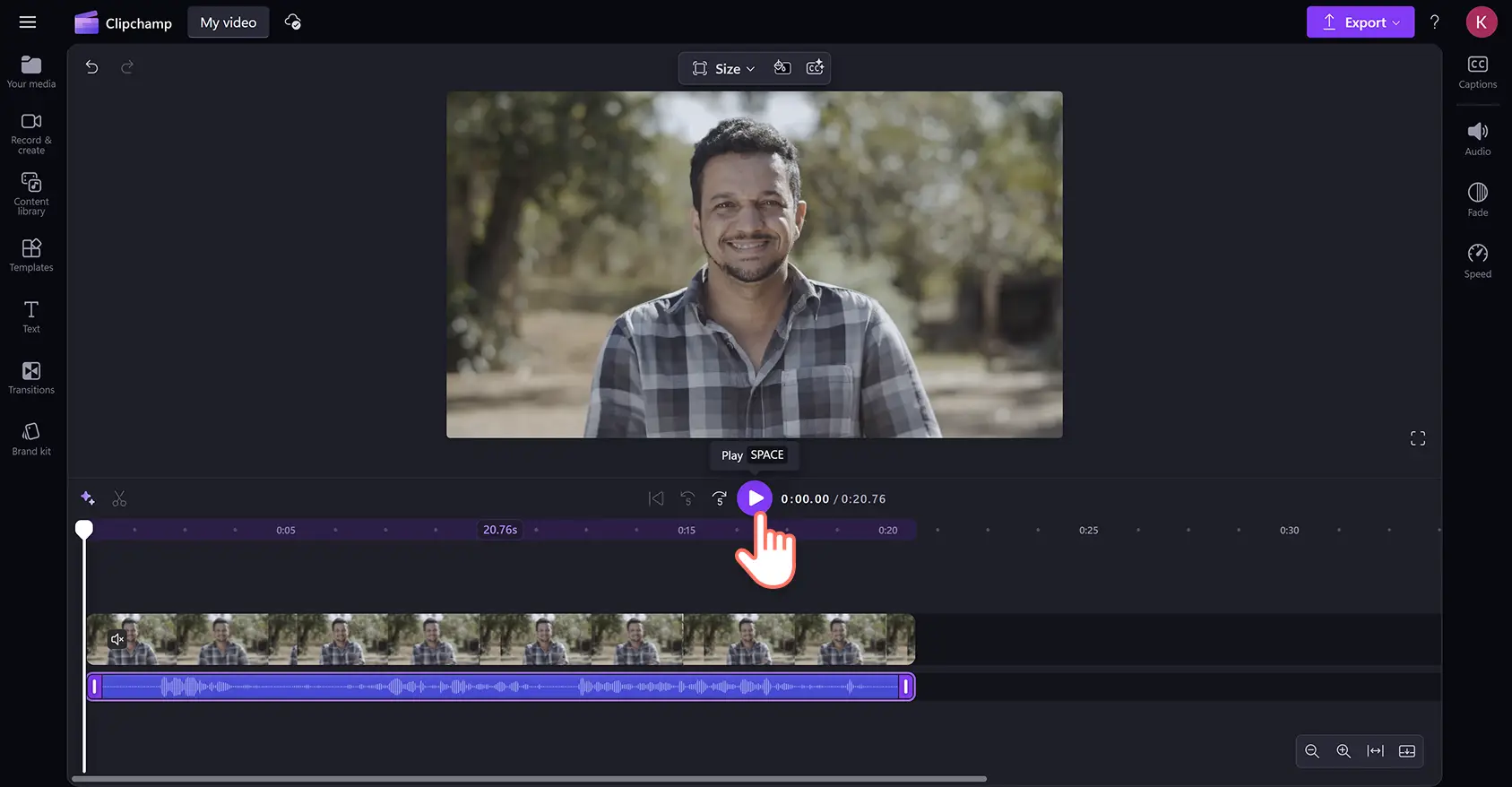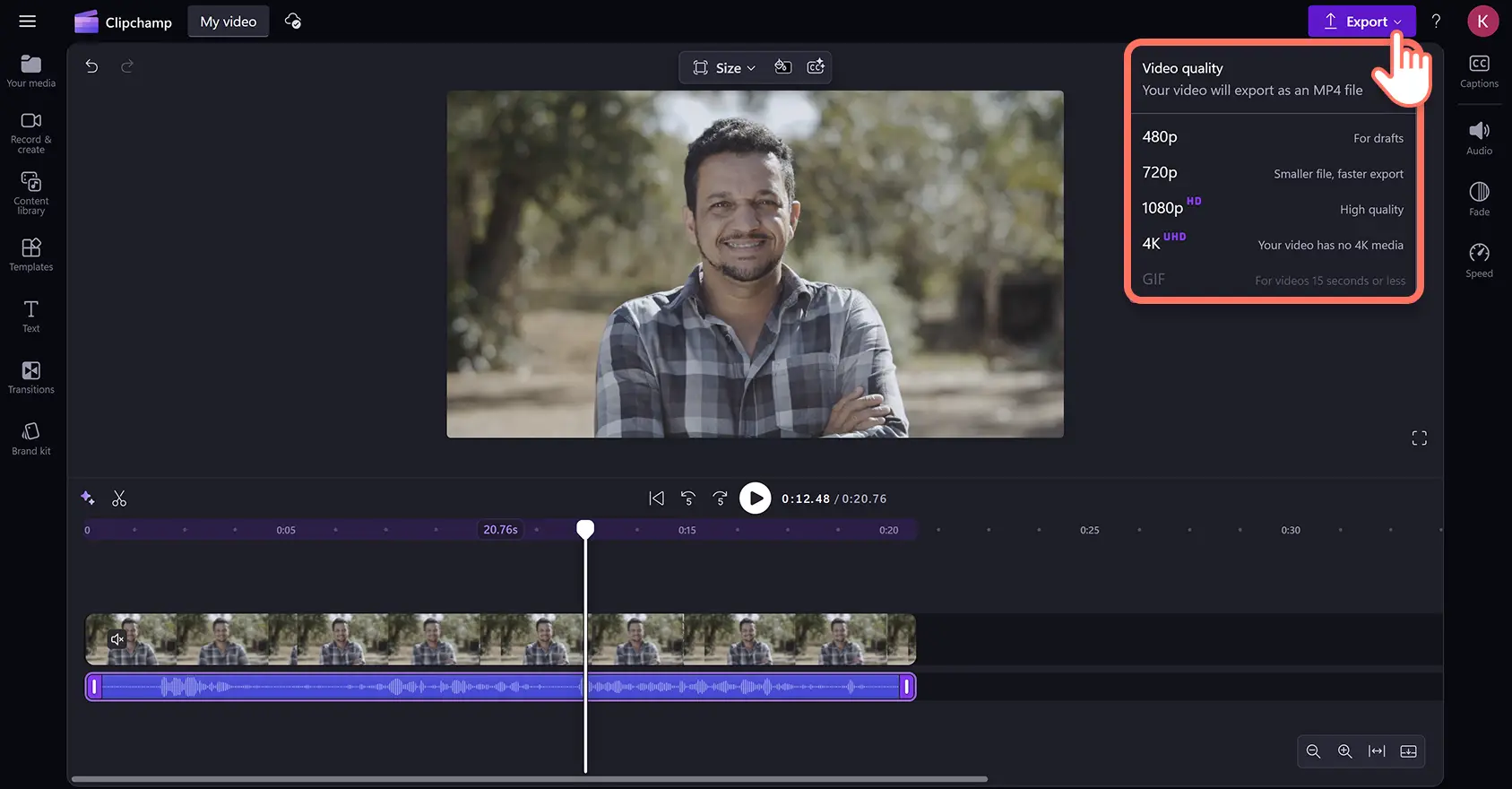Obs! Skjermbildene i denne artikkelen er fra Clipchamp for personlige kontoer. De samme prinsippene gjelder for Clipchamp for jobb- og skolekontoer.
På denne siden
Dårlig lydkvalitet, ekko og høy bakgrunnsstøy kan ødelegge gode videoer. Filtrer ut ekstern omgivelsesstøy i video- og lydspor samtidig som du forbedrer lydkvaliteten med KI-drevet støydemping.
Fjern automatisk støy, som svak summing eller høye forstyrrelser, uten å ødelegge videokvaliteten eller måtte kjøpe dyr programvare for støyfjerning.Med noen få klikk er det enkelt og gratis å redde dårlig lyd på travle gater for reisevlogger, fjerne vind- og gressklipperlyder, eller til og med fjerne barneprat fra virtuelle læringsvideoer.
Finn ut hvordan du enkelt redigerer og forbedrer lyd av lav kvalitet med støydempingsverktøyet i videoredigeringsprogrammet Clipchamp.
Slik bruker du KI-bakgrunnsfjerning i Clipchamp
Trinn 1.Importer et video- eller lydelement
Hvis du vil bruke støydemping, må du importere det støyende videoopptaket. Klikk på mediefanen på verktøylinjen, og importer deretter et video- eller lydelement fra datamaskinen din, eller koble til OneDrive.
Dra og slipp videoen på tidslinjen for å starte redigeringen.
Trinn 2.Skill lyden fra videoen
Du får tilgang til støydempingsverktøyet ved å skille lyden fra videoen. Klikk på videoen på tidslinjen, og klikk på Lyd-fanen i egenskapspanelet. Deretter klikker du på Koble fra lyd.
Lydfilen lastes automatisk ned til enheten som en MP3-fil og vises på tidslinjen under videoressursen. Videoressursen vises også som dempet på tidslinjen siden den nå ikke har noen lyd.
Trinn 3. Bruk støydempingsverktøyet
Klikk på lydressursen, slik at den utheves på tidslinjen. Klikk deretter på Lyd-fanen i egenskapspanelet. Her kan du slå på støydempingsalternativet for å fjerne bakgrunnsstøy, lyder og ekko, slik at du sitter igjen med et klart lydopptak.
Lyden skal nå være klar og tydelig. Du spiller av videoen og hører på den nye lyden ved å klikke på Spill av-knappen på scenen.
Trinn 4.Eksporter videoen i HD-kvalitet
For å lagre videoen med klar lyd klikker du på eksportknappen og velger en videokvalitet. Video- og lydressurser eksporteres i MP4-filformat.
Se videoopplæringen om fjerning av bakgrunnsstøy
Du kan også ta en titt på denne nyttige opplæringsvideoen på Clipchamps YouTube-kanal for å se funksjonen i aksjon.
10 måter å bruke støyfjerning for bakgrunnslyd på
Reduser lyden av vind og dyr i bakgrunnen til et minimum mens du lager en utendørs vlogg.
Fjern ekko som kan oppstå når du spiller inn i tomme rom eller kontorlyder, så får du tydelige voiceovere for videopresentasjoner.
Lag profesjonelle lydopptak til podkaster, og fjern hvit støy fra mikrofoner.
Spill inn voiceovere for video-CV-er uten å bekymre deg for omgivelseslyder hjemme, som bjeffende hunder og biltrafikk.
Fjern støyende bakgrunnslyd fra gressklippere og travel trafikk når du filmer på offentlige steder for å lage YouTube-videoer.
Fjern bakgrunnslyder fra treningsstudioet fra opplæringsvideoer slik at instruksjonene dine høres tydelig.
Skjul barneprat og -latter ved opptak av virtuelle undervisningstimer i skoleomgivelser.
Reduser enhetslyder eller mekanisk støy når du filmer produkt-demovideoer, slik at seerne kan fokusere på produktets styrker.
Minimer støy fra offentlige steder når du filmer TikTok-trender eller -dansevideoer.
Filtrer bort kontorstøy når du filmer med webkamera, for gode månedlige oppsummeringsvideoer for bedriften.
Vanlige spørsmål
Er det kostnadsfritt med støydemping i Clipchamp?
Støydempingsverktøyet drevet av kunstig intelligens er kostnadsfritt for alle Clipchamp-brukere. både for personlige kontoer og jobbkontoer.
Hva er forskjellen mellom støyblokkering og støydemping?
Støyblokkering og støydemping er nesten det samme. Støyblokkering fjerner all bakgrunnsstøy mens støydemping demper bakgrunnslyden til et minimum.
Hvordan demper jeg bakgrunnsstøy på mikrofonen?
Bruk støydempingsfunksjonen i Clipchamp til å fjerne bakgrunnsstøy i voiceovere, lyd og video tatt opp via den interne eller eksterne mikrofonen.
Fungerer støydemping på video- og lydressurser?
Støydempingsfunksjonen drevet av kunstig intelligens er kompatibel med alle lydfiler som legges til på tidslinjen i Clipchamp. Hvis du vil bruke støydemping i en video, kan du bare skille lyden fra videoen først.
Nå som du vet hvordan støyreduksjon fungerer, kan du lære mer om videoredigeringsverktøy drevet av KI for å forbedre lyden din. Du kan også utforske hvordan automatisk klipping kan fjerne stillhet fra lyd.
Begynn å lage profesjonelle videoer i dag med Clipchamp, eller last ned Microsoft Clipchamp-appen for Windows.